Ocultar, mostrar, desativar o som, afixar ou marcar uma conversa como não lida no Microsoft Teams
Pode ocultar ou desativar o som das conversações da sua lista de conversas para deixar de receber notificações. Também pode afixar conversações frequentes na parte superior da sua lista de conversas para acesso rápido. Marcar uma mensagem como não lida é uma forma rápida de se lembrar de revisitar a mensagem mais tarde.
Nota: Também pode eliminar um tópico de chat completo e eliminar mensagens individuais que tenha enviado.
Ocultar uma conversa
-
Selecione Chat

-
Junto à conversação que pretende ocultar, selecione Mais opções


-
O histórico de conversas e conversas será ocultado até que alguém publique uma nova mensagem no mesmo.
Mostrar uma conversa
Precisa de ver uma conversa oculta novamente? Mostrar uma conversa que tenha ocultado anteriormente através da pesquisa.
-
Na caixa de Pesquisa

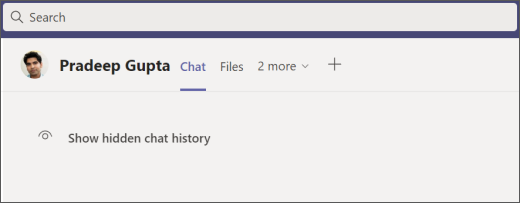
-
A conversação será agora apresentada na sua lista de conversas à esquerda, mas se não a vir imediatamente, pode selecionar Filtrar

-
Depois de localizar a conversação na lista de conversas, selecione Mais opções


-
Selecione Mostrar histórico de conversas oculto para ver a conversação.
Desativar o som de uma conversa
Ao desativar o som de uma conversa, continuará a ser incluído na conversação, mas não receberá notificações da mesma.
-
Selecione Chat

-
Junto à conversação que pretende desativar o som, selecione Mais opções


-
Se mudar de ideias, basta selecionar Mais opções


Nota: Será apresentado um ícone junto dos nomes dos participantes para lembrá-lo que o som da conversa foi desativado.
Afixar uma conversa
Para um acesso rápido, pode afixar conversações frequentes na parte superior da sua lista de conversas.
-
Selecione Chat

-
Junto à conversação que pretende afixar, selecione Mais opções


-
Se mudar de ideias, basta selecionar Mais opções


Marcar uma mensagem como não lida
Se quiser guardar uma mensagem para mais tarde, marque-a como não lida.
-
Selecione Chat

-
Junto à conversação que pretende marcar como não lida, selecione Mais opções

-
Da próxima vez que abrir a conversa, esta aparecerá como não lida.
Artigos relacionados
Pretende saber mais?
Percorra para a esquerda no chat 










